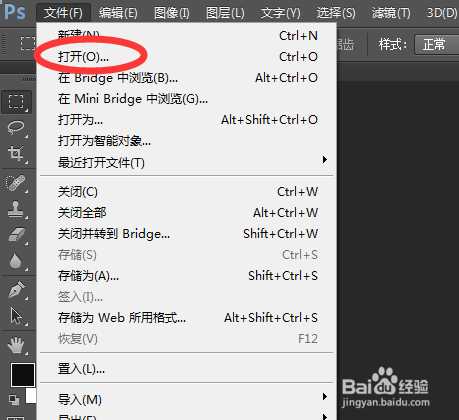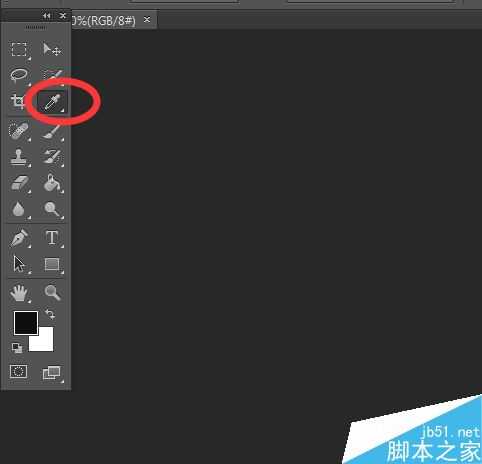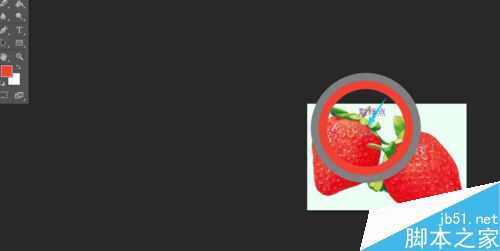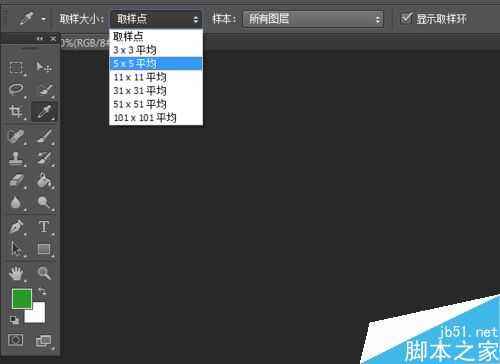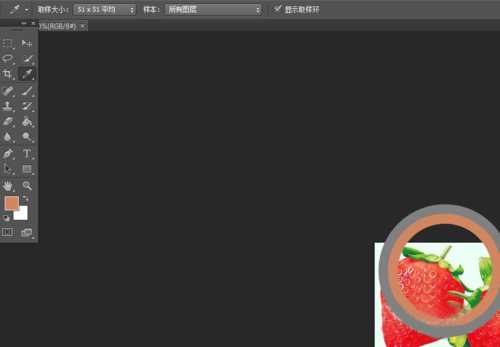Photoshop中的吸管工具怎么使用呢?
(编辑:jimmy 日期: 2025/12/29 浏览:3 次 )
在Photoshop中,我们都知道吸管工具是用来处理图像色彩的,不仅可以获取颜色,还能获取到颜色的色值,一起看看怎么使用?
步骤
1、打开ps软件,然后执行“文件——打开”,选择好素材。
2、然后在工具栏上找到吸管工具,点击,如图:
3、这时候鼠标就会变成吸管形式的,在素材上的任意位置点击,即可吸取颜色,然后前景色就会变成所吸取的颜色了。
4、然后我们还可以改变取样大小来调整颜色,如图点击取样大小,选择任意大小点击。
5、然后回到素材图片上,吸取刚才的位置,这样就会发现颜色发生了变化。
6、这是吸取的前景色,如果要改变背景色的话,我们点击色板面板上的背景色,会出现调色板
7、然后在素材上用吸管工具吸取颜色,接着在调色板上点击确定,这样背景色就改变了,如图
以上就是Photoshop中的吸管工具怎么使用方法介绍,操作很简单的,大家学会了吗?希望能对大家有所帮助!
下一篇:PS智能对象有什么用?智能对象的优点介绍